如何跟踪您的 WordPress 網站上最受歡迎的搜索關鍵字
已發表: 2022-03-08您想知道如何跟踪您的 WordPress 網站上最受歡迎的搜索關鍵字嗎?
這是獲得新內容創意並更好地了解受眾需求的絕佳機會。
在本文中,我們將向您展示 3 種快速簡便的方法來跟踪您網站上最受歡迎的搜索關鍵字。
以下是幫助您瀏覽的目錄:
- 如何跟踪人們用來查找您的網站的關鍵字
- 如何找出人們在您的網站上搜索的內容
什麼是關鍵字跟踪?
首先,讓我們談談關鍵字是什麼。
關鍵字是人們在搜索內容或產品時輸入到搜索表單中的搜索詞。
關鍵字跟踪可以分為兩部分:
- 現場跟踪——讓您知道訪問者在您的網站上搜索時使用了哪些關鍵字。
- 場外跟踪- 讓您了解訪問者使用哪些關鍵字在搜索引擎中找到您的網站。
下面我們將向您展示如何執行這兩種類型的關鍵字跟踪,並詳細解釋為什麼關鍵字跟踪對於想要在網上取得成功的每個人來說都是必不可少的。
為什麼要跟踪網站的關鍵字
由於站外關鍵字跟踪,您可以深入了解您的網站在搜索引擎中的表現。
它可以讓您了解人們使用哪些關鍵字來查找您的網站以及特定關鍵字為其帶來了多少流量。
定期監控網站排名的關鍵字以查看潛在流量增長點非常重要。
使用此信息,您可以確定您網站上的哪些文章最成功,並根據需要調整您的內容營銷策略。
這種情況與現場關鍵字跟踪略有不同。
如果訪問者使用您網站上的搜索表單,通常意味著以下情況之一:
他們無法立即找到正確的內容,或者他們想消費更多您的內容。
兩者都是找出您網站中缺少的內容並滿足受眾需求的絕佳機會。
現在我們已經了解了關鍵字跟踪的重要性,讓我們來看看如何在您的網站上啟用它。
如何跟踪人們用來查找您的網站的關鍵字
有兩種方法可以跟踪人們用來查找您網站的關鍵字。 下面我們來談談這兩種方法。
方法一:使用谷歌搜索控制台
第一種方法是使用 Google Search Console。 這個免費的在線工具可讓您衡量您網站的搜索流量和整體性能。
要開始使用它,您需要將您的網站添加到 Google Search Console。
如果您還沒有這樣做,只需按照如何將您的 WordPress 網站添加到 Google Search Console 教程進行操作。
將網站添加到 Google Search Console 後,轉到性能 » 搜索結果選項卡。
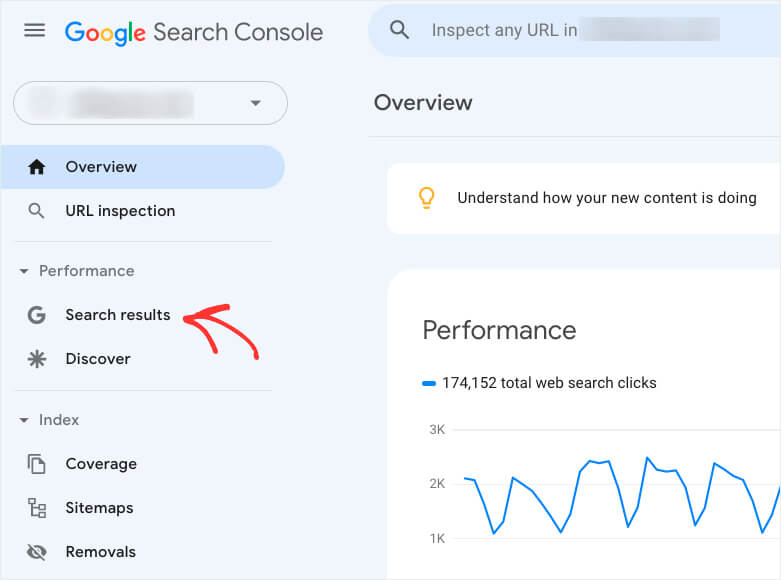
在這裡,您會找到一份報告,其中包含您在 Google 搜索結果中的平均網站排名。
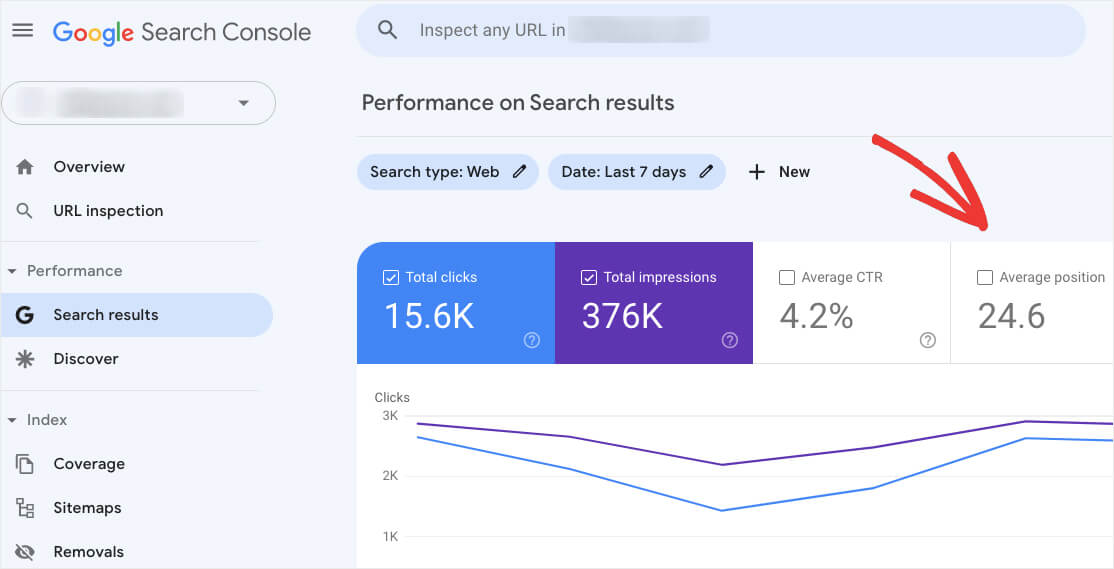
如果您在查詢下向下滾動,您將看到您的網站排名的關鍵字列表,以及它們的排名、展示次數和點擊次數。
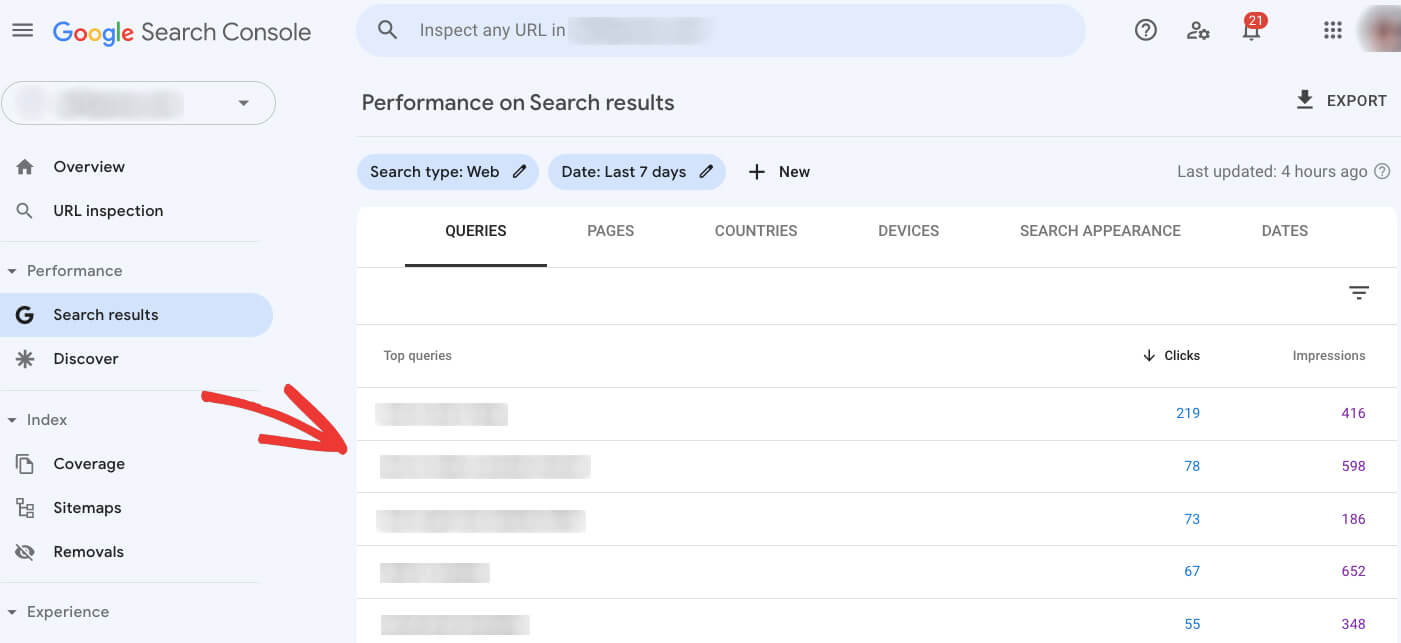
請注意,如果您剛剛將網站添加到 Google Search Console,則收集數據需要一些時間。
Google Search Console 是一個不錯且功能強大的在線工具。 但它的主要工作是為您提供有關網站運行狀況和性能的報告。
這就是為什麼使用它,您只能獲得有關您網站排名的關鍵字的基本信息。
如果您正在尋找高級分析,最好使用第二種方法。
方法 2:使用 MonsterInsights
獲得有關人們使用哪些關鍵字來查找您的網站的綜合報告的最佳方法是使用諸如 MonsterInsights 之類的插件。
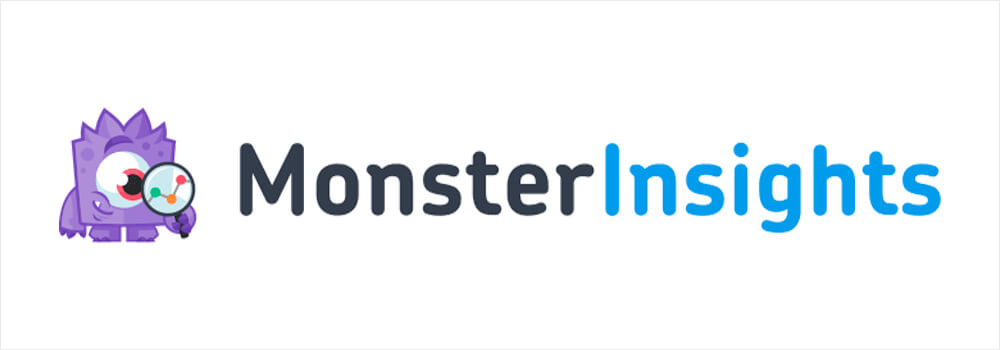
作為 WordPress 的最佳 Google Analytics 插件,MonsterInsights 可確保您的網站與 Google Analytics 無縫集成——即使您不精通技術。
通常,當您將網站添加到 Google Analytics(分析)時,您需要編輯主題代碼。 這對初學者來說具有挑戰性,並且需要高級 WordPress 知識。
使用 MonsterInsights,您只需點擊幾下即可將您的網站與 Google Analytics 連接起來,無需編碼。
此外,MonsterInsights 允許您直接在 WordPress 中查看 Google Analytics(分析)儀表板。 您甚至無需離開您的網站即可查看您的流量報告!
以下是您可以使用此插件執行的其他操作:
- 表單轉換跟踪。 您想知道有多少人在您的網站上使用時事通訊或聯繫表格嗎? 使用 MonsterInsights,您可以輕鬆了解表單視圖的數量及其轉化率。
- 增強的 WooCommerce 分析。 您是 WooCommerce 店主嗎? 使用 MonsterInsights 在 WordPress 儀表板中查看您的銷售數字、轉化率和收入。
- 實時報告。 想知道您的網站現在有多少訪問者? 使用 MonsterInsights,您可以實時查看誰在線以及他們在做什麼。
現在讓我們看看如何使用 MonsterInsights 來跟踪人們用來查找您網站的關鍵字。
第 1 步:安裝並激活 MonsterInsights
第一步是獲取 MonsterInsights 插件的副本。
完成後,導航到您的 MonsterInsights 帳戶並打開“下載”選項卡。
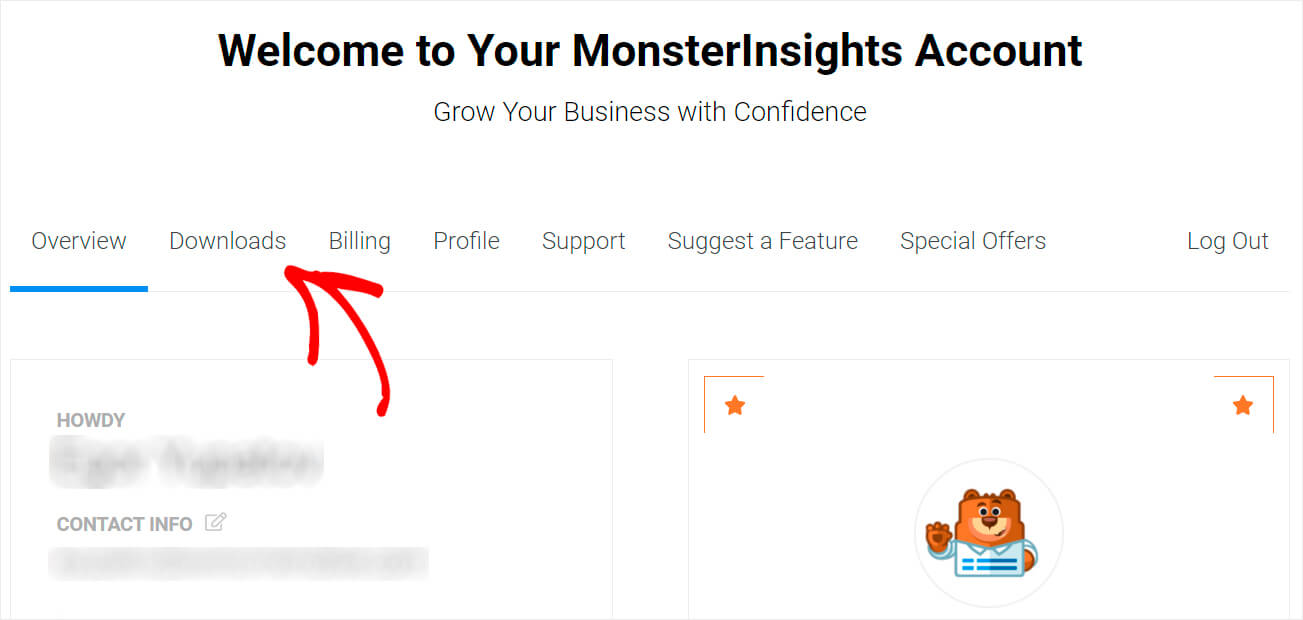
然後,單擊下載 MonsterInsights並將插件的 ZIP 文件保存到您的計算機。
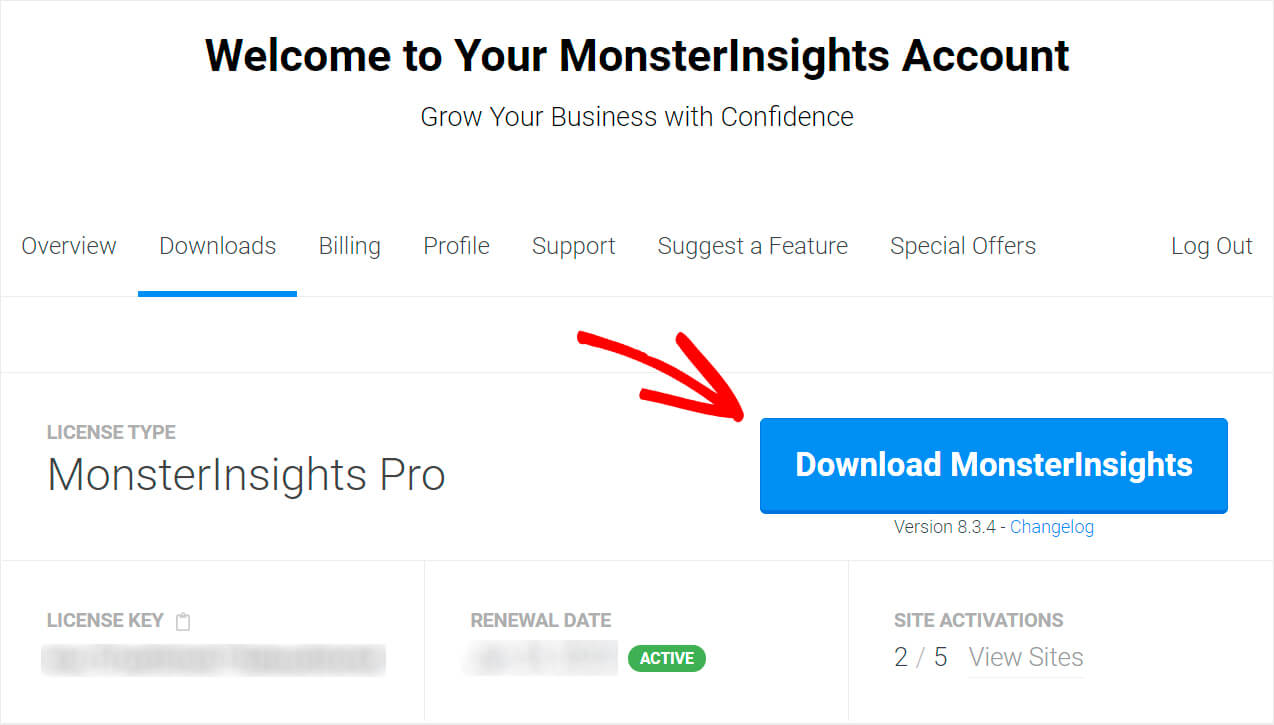
複製左下角的許可證密鑰。 稍後您將需要它來激活插件。
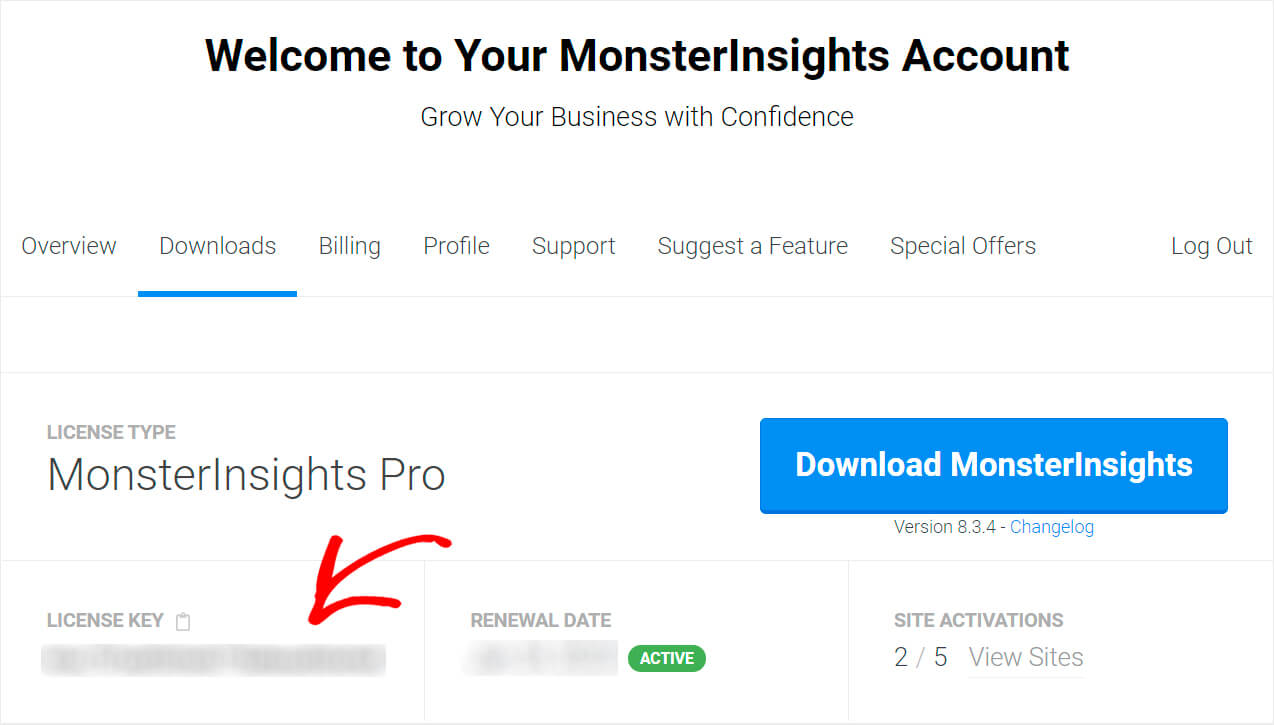
完成下載後,轉到您的 WordPress 站點儀表板並上傳 MonsterInsights 插件 ZIP 文件。
需要任何幫助如何做到這一點? 查看有關如何安裝 WordPress 插件的分步教程。
安裝並激活 MonsterInsights 後,下一步是將您的站點連接到 Google Analytics。
第 2 步:將您的網站與 Google Analytics(分析)關聯起來
要將您的站點連接到 Google Analytics,請轉到您的 WordPress 站點儀表板,然後單擊連接 MonsterInsights 和設置網站分析按鈕。
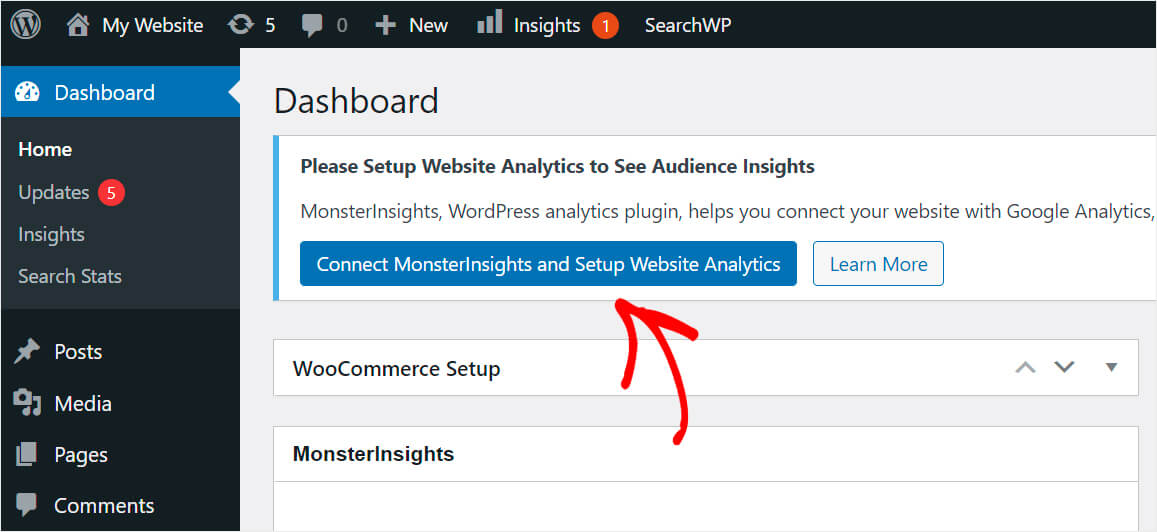
單擊按鈕後,只需按照設置嚮導的步驟將 Google Analytics 添加到您的站點。
第 3 步:將您的網站添加到 Google Search Console
將 Google Analytics 連接到您的網站後,下一步就是將其添加到 Google Search Console。
如果您需要這方面的幫助,請隨時查看如何將 WordPress 網站添加到 Google Search Console 分步教程。
第 4 步:在 WordPress 儀表板中查看您的網站搜索字詞數據
MonsterInsights 在您的網站上收集數據時,您需要等待一兩分鐘。
要查看您的站點搜索字詞數據,請導航到 WordPress 儀表板中的“洞察”選項卡。
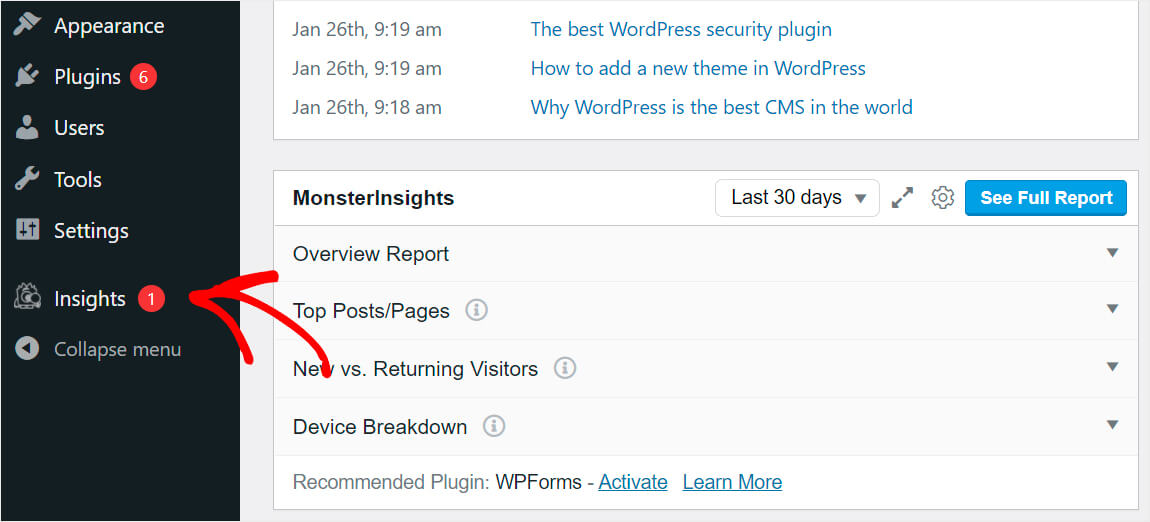

在那裡,轉到Search Console標籤。

在這裡,您將找到您網站的前 50 個搜索字詞列表,其中包含點擊次數、點擊率和搜索結果中的平均排名。
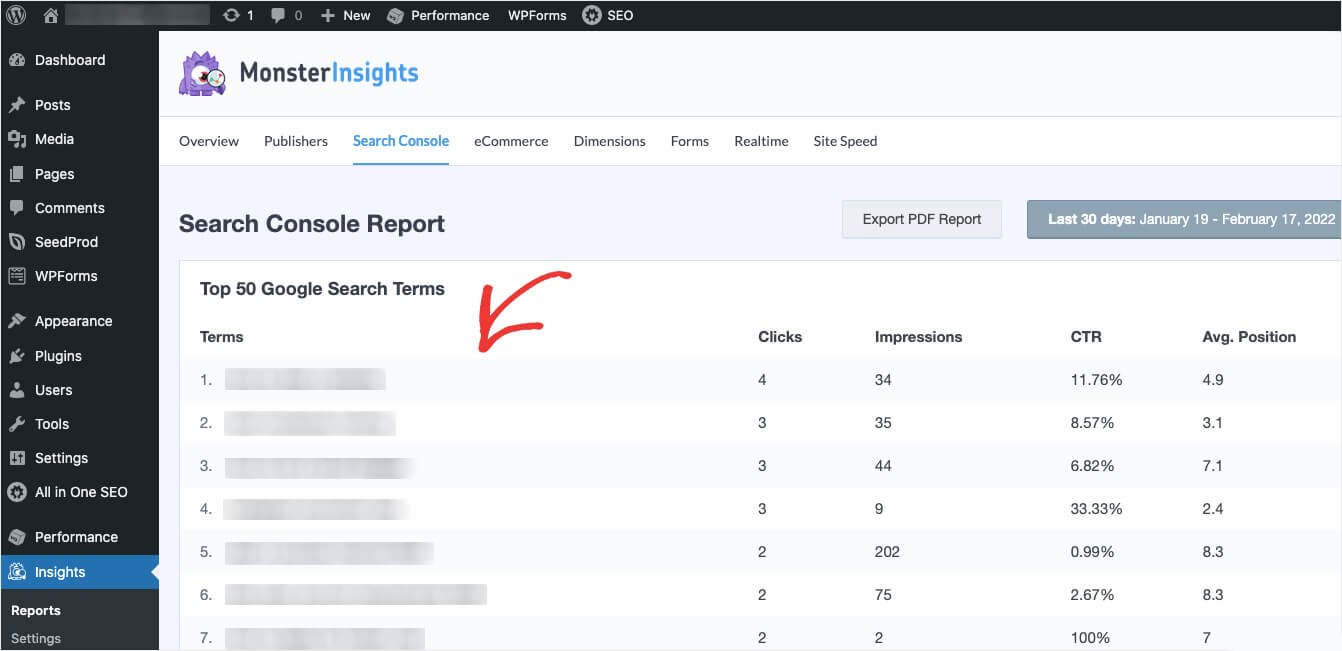
無需離開 WordPress 儀表板即可查看您的網站排名的最受歡迎的關鍵字,這非常方便。
如果您還想查看人們通過 Google Analytics(分析)查找您的網站時使用的關鍵字,請轉到下面的下一步。
第 5 步:在 Google Analytics(分析)中查看您的網站搜索字詞數據
轉到您的 Google Analytics 帳戶並導航到Acquisition » Search Console » Queries tab 。
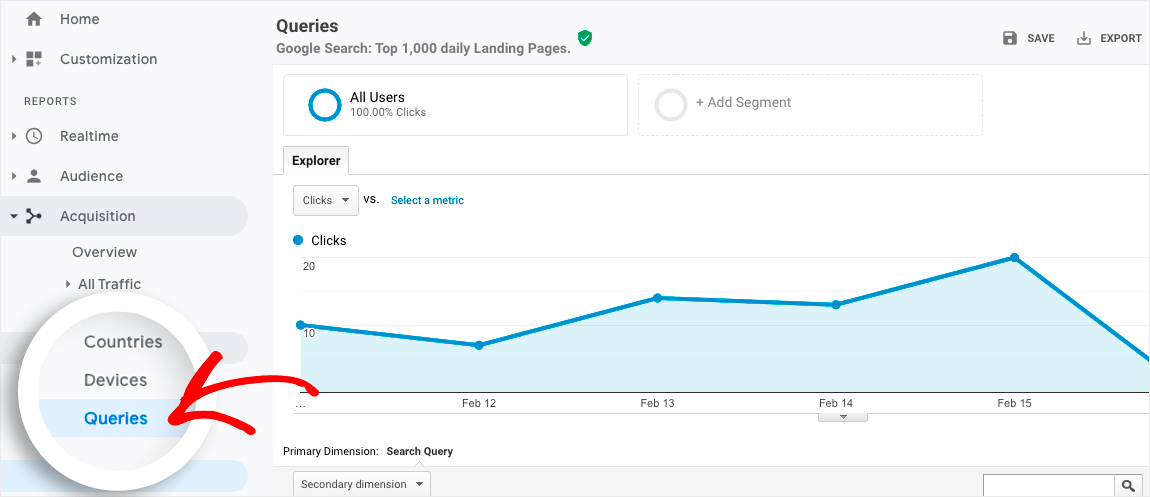
在這裡,您可以找到自您將網站連接到 Google Analytics 以來收集的所有搜索查詢。
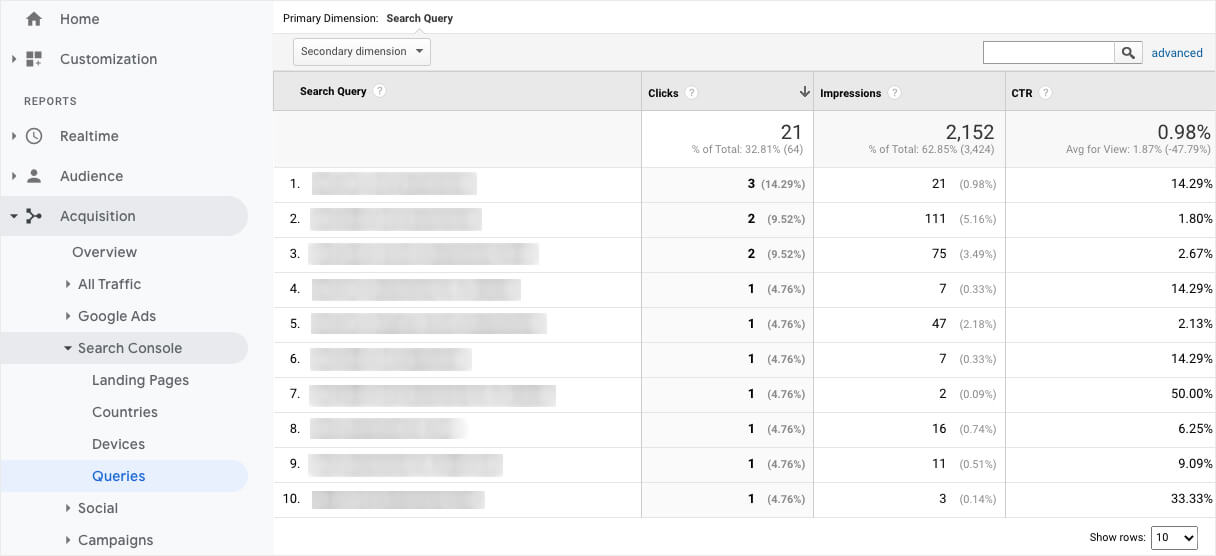
既然您現在知道如何跟踪人們用來查找您的網站的關鍵字,那麼讓我們來看看如何進行現場關鍵字跟踪。
如何找出人們在您的網站上搜索的內容
找出人們在您的網站上搜索的內容的最簡單方法是使用 SearchWP 之類的插件。

這是最好的 WordPress 搜索插件,它帶來了大量有用的功能來增強您網站的搜索功能。
超過 30,000 名網站所有者已經使用它為訪問者提供相關的搜索結果並提高內容的可發現性。
除了能夠跟踪您網站上的關鍵字之外,您還可以使用 SearchWP 來:
- 以實時模式顯示搜索結果。 您想在您的網站上以實時模式顯示搜索結果嗎? 在 SearchWP 設置中打開它,為訪問者提供更好的用戶體驗。
- 使自定義帖子類型可搜索。 您是否發布了新的自定義帖子類型,但它沒有出現在搜索結果中? 使用 SearchWP,您只需單擊幾下即可使自定義帖子類型可搜索。
- 啟用模糊搜索。 想讓您的訪問者即使打錯字也能找到正確的內容? 使用 SearchWP 啟用模糊搜索並提高內容的可發現性。
現在,讓我們看看如何使用 SearchWP 找出人們在您的網站上搜索的內容。
第 1 步:安裝並激活 SearchWP 插件
第一步是在此處獲取 SearchWP 插件的副本。
完成後,轉到您的 SearchWP 插件並導航到“下載”選項卡。
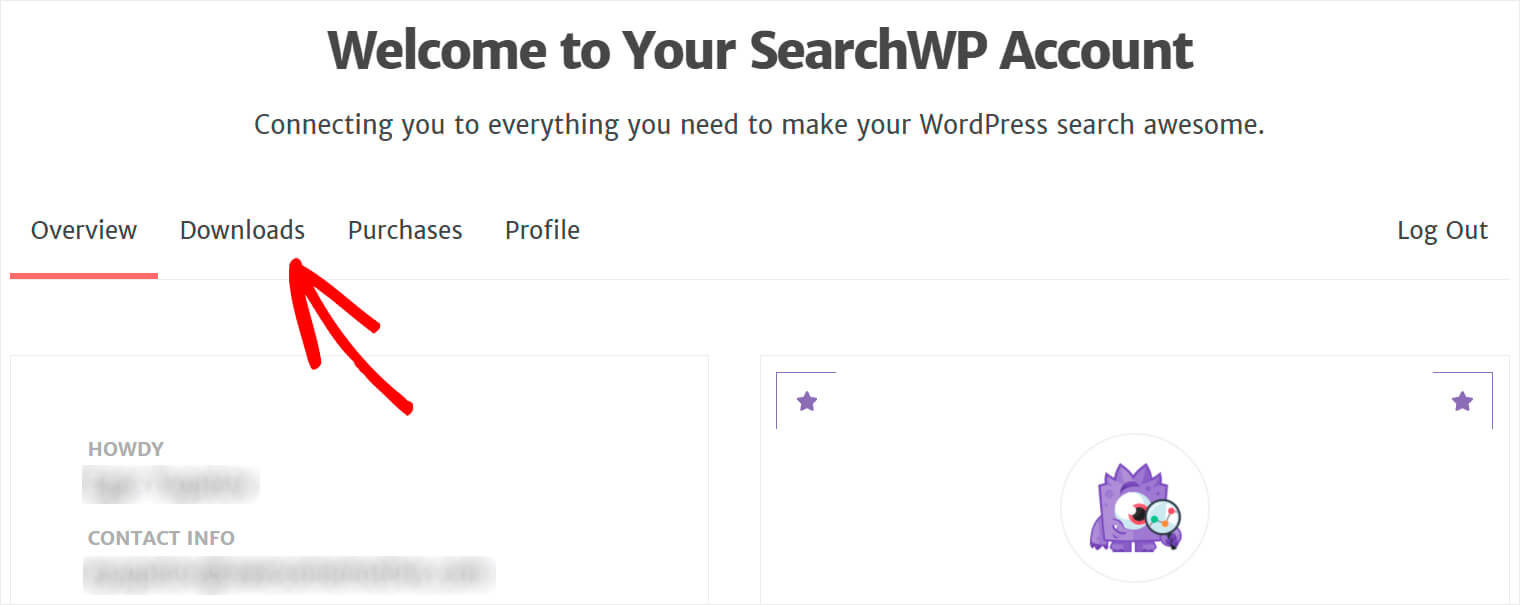
然後,按下載 SearchWP按鈕並將插件的 ZIP 文件保存到您的計算機。
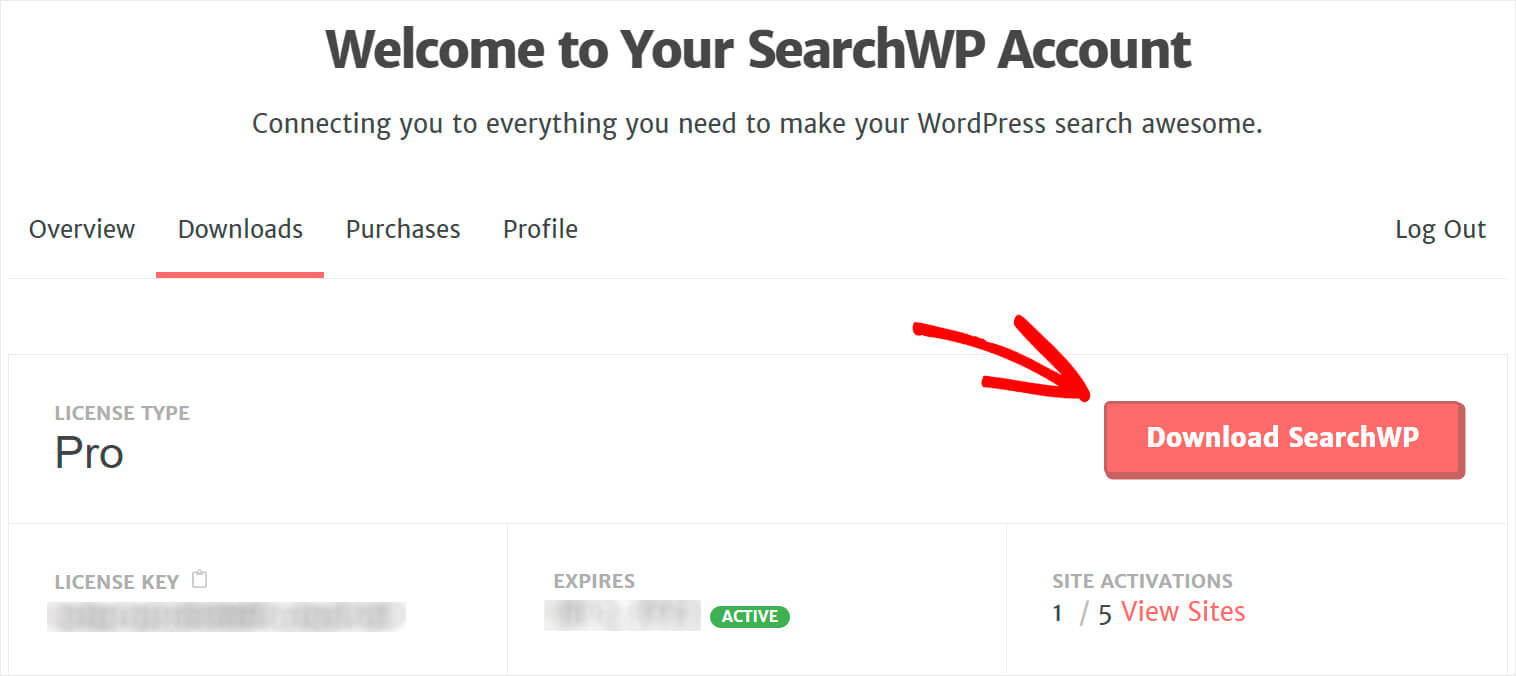
在同一選項卡中復制許可證密鑰。 您將需要它來進一步激活您的 SearchWP 副本。
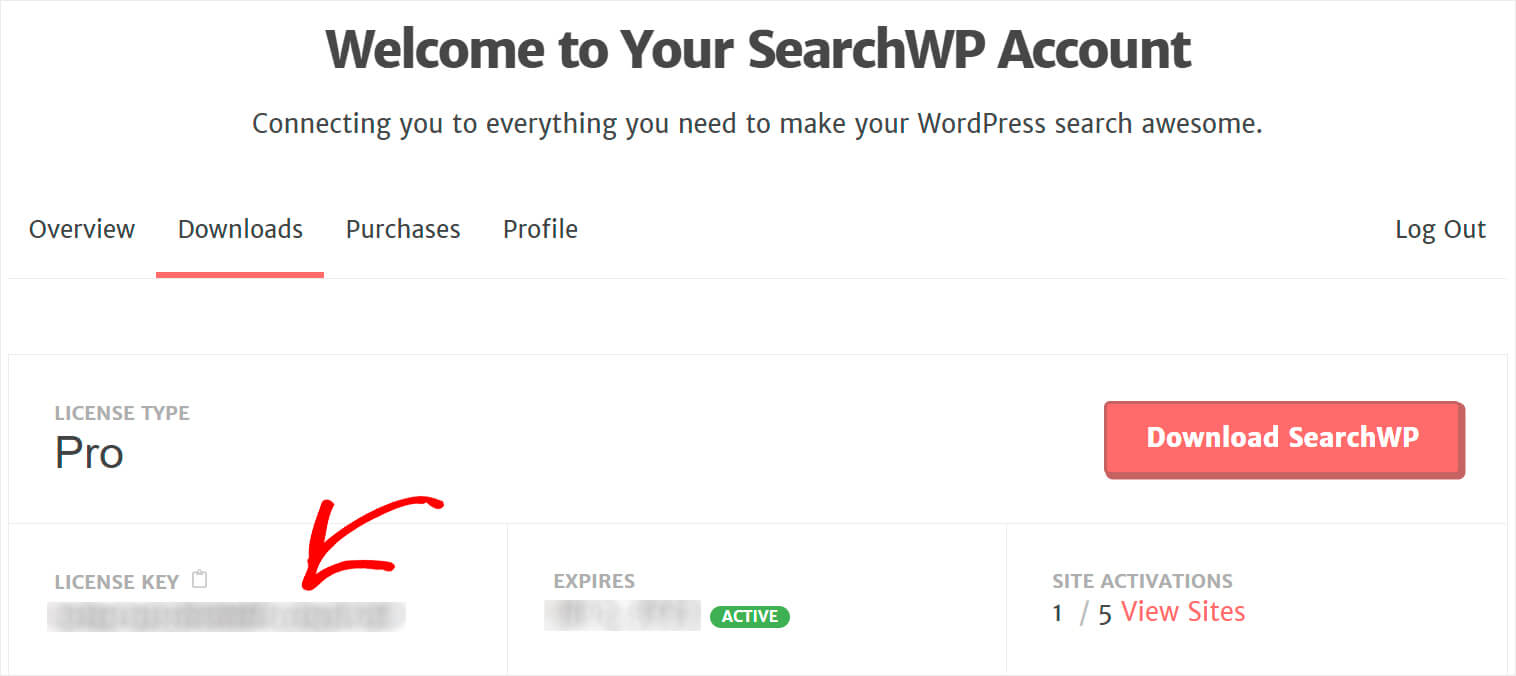
下載插件後,下一步是將其上傳到您的站點。
需要復習一下如何做到這一點? 請按照此詳細指南了解如何安裝 WordPress 插件。
安裝 SearchWP 插件後,您需要激活它。 為此,請單擊 WordPress 儀表板頂部面板上的SearchWP按鈕。
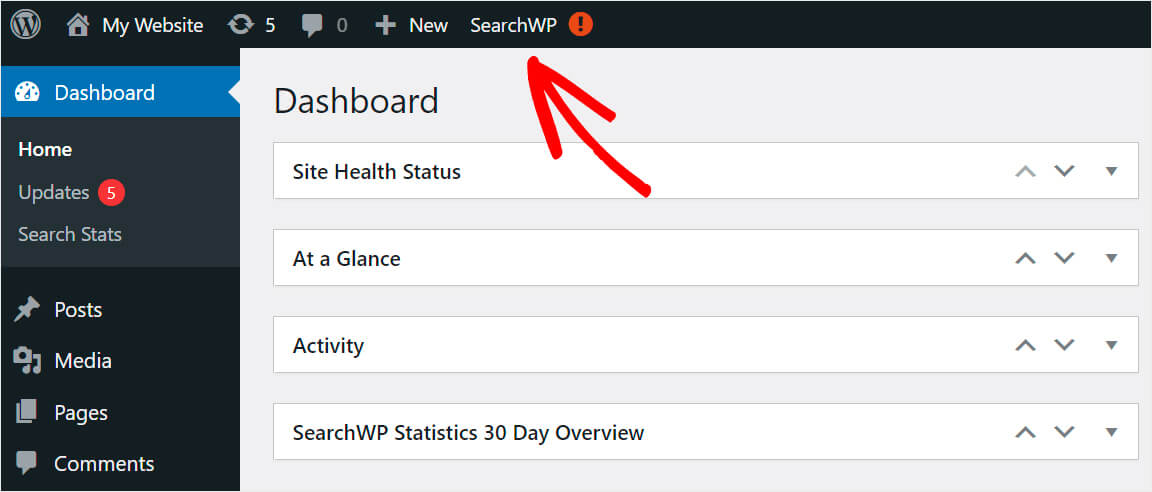
然後,導航到許可證選項卡。
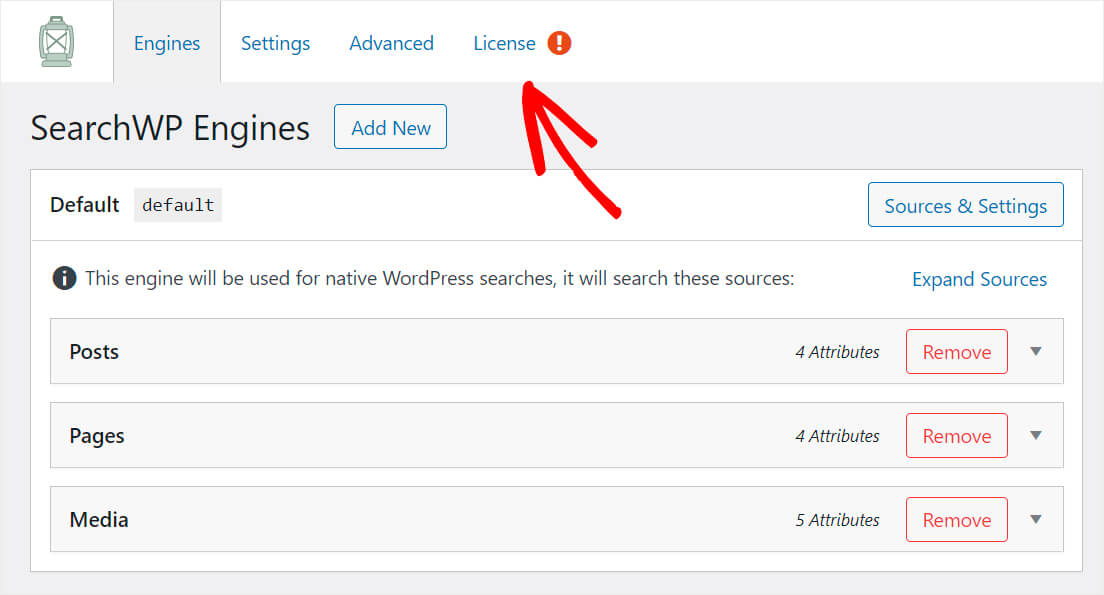
將您之前在 SearchWP 帳戶中復制的許可證密鑰粘貼到該字段中,然後單擊激活。

激活插件後,下一步是安裝並激活 Metrics 擴展。
步驟 2:安裝並激活 Metrics Extension
此擴展程序為您提供有關訪問者現場搜索活動的詳細報告。
您可以使用它來了解人們在您的網站上最常尋找的內容、他們點擊搜索結果的次數等等。
要獲取擴展,請轉到 Metrics 擴展下載頁面。 在那裡,單擊下載擴展按鈕並將其保存到您的計算機。
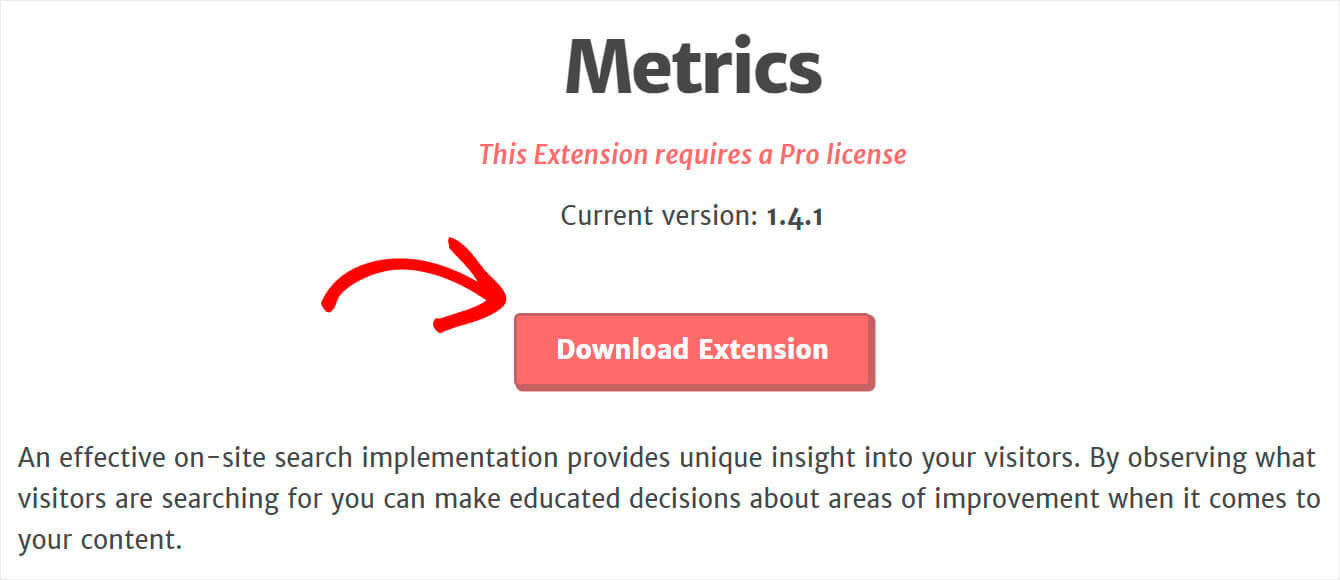
下載完成後,只需按照與 SearchWP 插件相同的方式安裝並激活擴展程序即可。
第 3 步:查看您網站上的搜索活動
完成後,轉到您的 WordPress 儀表板,然後單擊SearchWP選項卡下的指標。
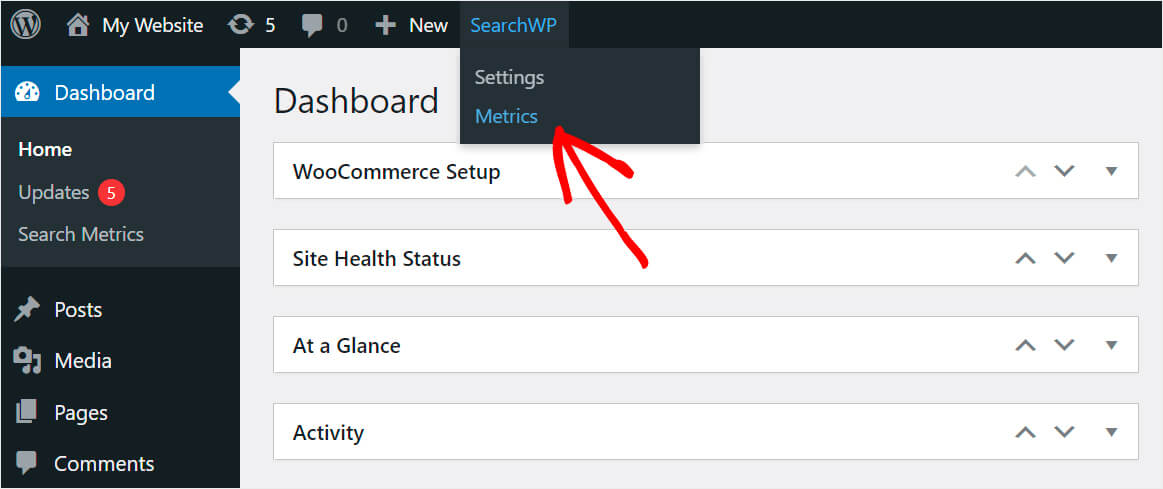
在這裡,您可以找到訪問者在您的網站上進行的所有搜索查詢的數據。
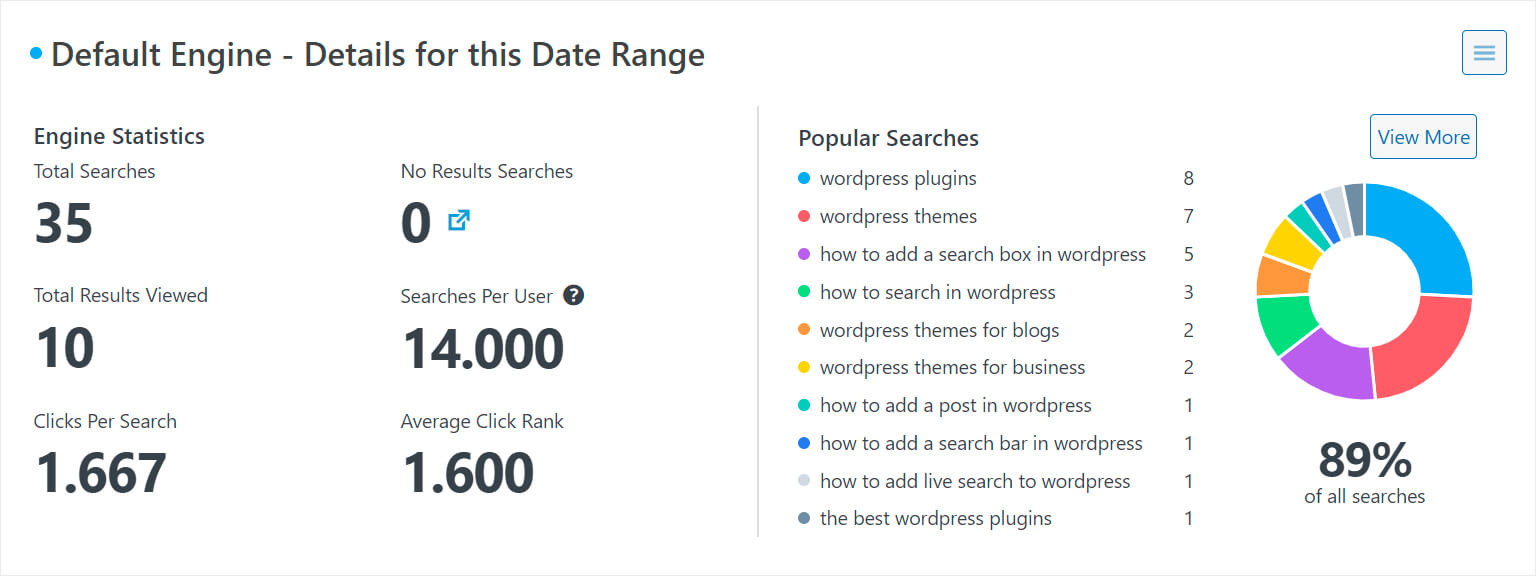
這是有價值的信息,可以幫助您更好地了解您的受眾。
請注意,安裝擴展程序後,需要一些時間來收集有關在您網站上進行的搜索查詢的數據。
在本文中,您學習瞭如何跟踪訪問者在您的網站上輸入的關鍵字,以及如何找出他們在搜索引擎中使用的關鍵字。
如果您準備好開始跟踪人們用來查找您網站的關鍵字,您可以在此處獲取您的 MonsterInsights 副本。
如果您準備好開始跟踪訪問者在您的網站上搜索的關鍵字,您可以在此處獲取您的 SearchWP 副本。
您想從您網站的搜索結果中隱藏某些特定頁面嗎? 隨意查看如何在 WordPress 教程中從站點搜索結果中排除頁面。
您在使用 WordPress 搜索時遇到過任何問題嗎? 看看如何修復 WordPress 搜索不起作用的綜合指南。
